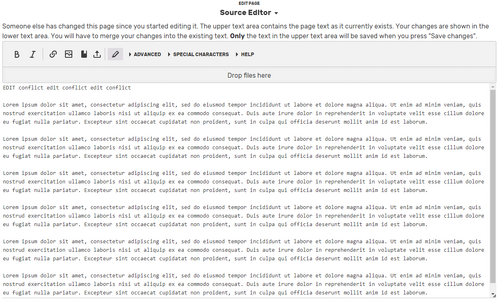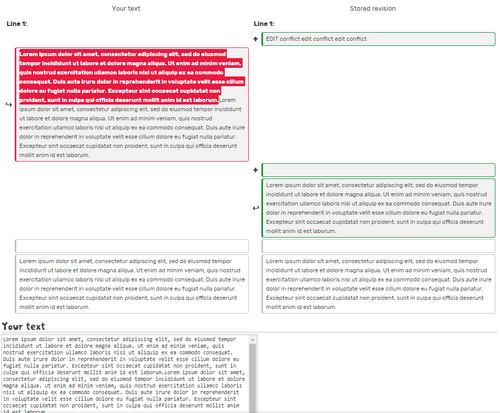稀に「編集の衝突」が発生することがあります。編集の衝突とは、複数のユーザーが同時に同じ部分の編集を開始し、公開時にまったく異なる変更が追加されることです。
編集の衝突と回避方法
2人目の編集者が「公開」をクリックすると、編集を開始した後に別のユーザーがページを保存したために衝突が発生していることを知らせるメッセージが表示されます。
黄色いバナーをクリックすると、通知の全文が表示されます。
発生してしまった編集の衝突を解決するには、自分の編集をそのまま保存するのではなく、保存された版に編集を追加するのが最も簡単な方法です。 編集の衝突を示すウィンドウが開くと、自分の編集の版と最も最近保存された版を含むボックスが表示されます。 編集の競合画面に赤色で示されているテキストがあなたの編集ですが、これはまだ記事に公開されていない状態です。 このテキストを手作業でページに再度追加する必要があります。 下のボックスから自分の編集のテキストをコピーし、メインの編集画面に貼り付けます。 「公開」をクリックすると、あなたの編集も追加されます。
この状態は「衝突」という言葉を使って説明されていますが、これは争いや論争を意味するものではありません。 誰かが意図的に編集の衝突を発生させているわけではないので、善意にとり、編集の衝突に関する問題が起こらないようにしましょう。 実際、この状態はタイミングが悪いときに起こってしまうだけのもので、非常に稀です。
自分自身との編集の衝突
編集を追加し、公開し、ブラウザの「戻る」ボタンをクリックして編集ボックスに戻ると、自分自身との編集の衝突が発生します。 再び編集する必要がある場合は、ブラウザの「戻る」ボタンを使うのではなく、「編集」ボタンを使って新しい編集のためのボックスを開くようにすると、この問題を防ぐことができます。 また、「保存」か「公開」のボタンを2回クリックすると、2つの版が送信されることとなり、これが自分自身との編集の衝突の原因になる可能性もあります。
関連情報
その他のヘルプとフィードバック
- ヘルプ:コンテンツでは、他のヘルプページを閲覧、検索することができます。
- 最新の情報やヘルプについては、コミュニティセントラルをご覧ください。
- この記事で不明確な点や、曖昧な点がございましたら、Fandomとの連絡方法をご確認ください。
- このヘルプはコミュニティセントラル内にて管理されています。